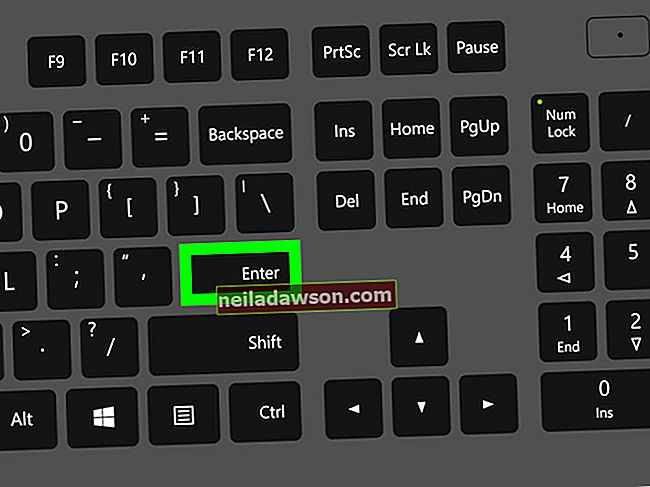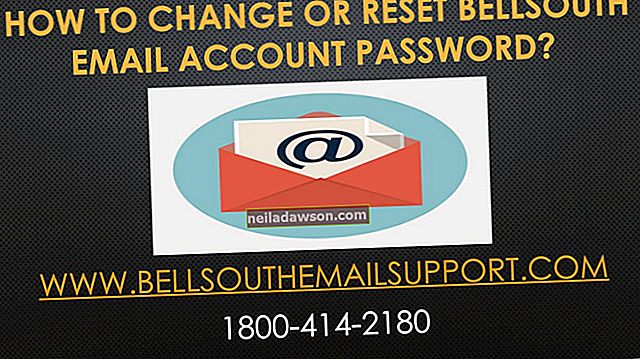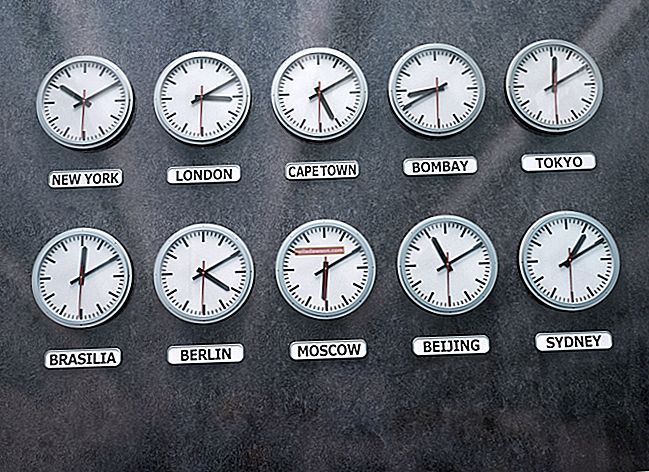HP prodaja svojo namizno in prenosno računalniško znamko Pavilion od leta 1995. Gre za računalnike, namenjene predvsem domačemu trgu, v teh letih pa je bilo prodanih več kot 50 modelov. Na srečo so postopki snemanja zaslona za vse enaki, tako kot za skoraj vse računalnike, ki se danes prodajajo. Ko posnamete zaslon, obstaja nekaj uporabnih orodij za urejanje ali izboljšanje slike.
Posnetki zaslona
Posnetek zaslona je le tisto, kar se sliši: posnetek tistega, kar vidite na zaslonu računalnika. Posnetek zaslona lahko shranite kot slikovno datoteko. Posnetki zaslona so učinkovit način shranjevanja informacij za poznejšo uporabo. Sliko lahko uporabite tudi za sporočanje natančno tistega, kar vidite, nekomu drugemu, na primer, da delavcu v službi za pomoč pokažete, v čem je vaša težava, ali posnamete šaljivo fotografijo, ki jo pošljete po e-pošti ali delite v družabnih omrežjih.
Posnetki zaslona tipkovnice
Računalnik HP Pavilion ima ključ, namenjen funkciji zaslona za tiskanje. Običajno je v zgornji vrstici funkcijskih tipk in ima oznako PrtSc, Prt Scrn ali podobno različico. Posnetek zaslona v HP Pavilion je tako preprost kot pritisk na tipko zaslona za tiskanje. Slika tistega, kar vidite na zaslonu, se takoj kopira in shrani v odložišče.
Pridobivanje posnetka zaslona
Posnetek zaslona pridobite s pritiskom na Ctrl + V (to pomeni, da hkrati pritisnete tipki Ctrl in V ). S tem boste posnetek zaslona prilepili v kateri koli program, ki lahko sprejme slike, vključno z Microsoft Wordom, Excelom, PowerPointom in številnimi e-poštnimi programi.
Urejanje posnetka zaslona
Če želite obrezati posnetek zaslona ali prilagoditi kakovost slike, lahko to storite z orodjem Snipping Tool ali v programu Paint, ki se naložita v HP Pavilion, ali s katerim koli od številnih orodij za urejanje slik, kot je kot Irfanview ali JPEGView ali s popolnimi orodji za urejanje slik, kot je PhotoShop.
Programska oprema za posnetek zaslona
Lahko pa tudi prenesete programsko opremo ali razširitve brskalnika, posebej zasnovane za snemanje, urejanje in upravljanje posnetkov zaslona. Običajno imajo imena, kot sta Awesome Screenshot ali Fireshot, lahko se uporabljajo namesto tipke Prt Scrn in ponujajo številne uporabne funkcije. Orodje za izrezovanje lahko uporabite tudi za zajem celotnega ali dela zaslona.
Nasvet
Nekateri programi za posnetke zaslona omogočajo drsenje zaslona, tako da lahko zajamete vsebino, ki se razteza čez dno zaslona. To je znano kot celozaslonski posnetek zaslona.